如何添加或删除word2003工具栏及按钮?
我们先来介绍如何填加工具栏:
打开word2003软件,在工具栏区域任意位置点鼠标右键,弹出添加工具栏选单。点击你需要的工具栏,添加到工具栏区域。


删除工具栏的方法:在工具栏区域任意位置点鼠标右键,弹出添加工具栏选单。点一下已选的工具栏(前面有“√”的),它前面的“√”就会消失,同时该工具栏也会从工具栏区域消失。

添加工具按钮的方法:在前面两步中添加和删除工具栏时,我们可以看到,word对各式各样的工具按钮进行了分类,例如“常用”工具、“格式”工具等等。因此当我们添加按钮的时候,我们首先要知道要添加的按钮在哪一个分类里面。同时要保证我们所要添加的工具按钮所在的分类工具栏在工具栏区域。
以上一篇经验提到的“编号”工具按钮为例,“编号”按钮是在“格式”工具栏里面的,因此我们点击“格式”工具栏最右边的“工具栏选项”按钮,在依次将鼠标移动到“添加按钮”——>“格式”,就会弹出格式按钮选单,然后选择“编号”按钮,这样“项目和编号”按钮就添加到”格式“工具栏里面了。如图:
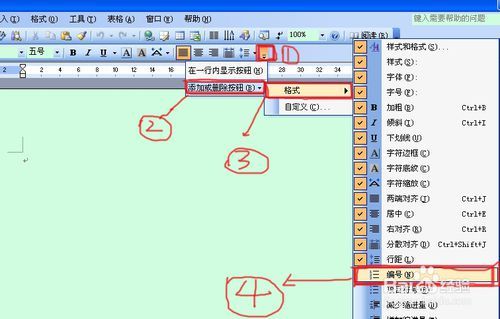
添加后的效果

附:保存按钮变成灰色
原因分析:出现此现象一般为Word文档模板出现了问题,我们只需要把这个模板文件删除并让程序自动创建即可。
解决方法:定位到C:Documents and Settings(用户帐号)Application DataMicrosoftTemplates文件夹,把里面的Normal.dot以及~$Normal.dot删除即可 ,如果看不到这个路径需要显示隐藏文件夹。
栏 目:office激活
本文地址:https://fushidao.cc/wangzhanyunying/5538.html
您可能感兴趣的文章
- 07-25最新版Office2019激活码_Office2019VL密钥
- 07-25正版office2019产品密钥 office 2019激活密钥步骤
- 07-25office专业增强版2021永久激活密钥(附激活教程)
- 07-25office激活密钥,2022最新office激活密钥永久激活key免费(附激活方法)
- 07-25office激活密钥,2022最新office激活密钥永久激活key免费(附激活方法)
- 07-25Office2021永久激活密钥,office2021专业版永久激活码
- 07-25office激活密钥2022,office产品密钥激活码永久激活收藏
- 07-25office2010激活密钥在哪里能找到
- 07-25office2010激活密钥分享和使用方法
- 07-25office2010产品密钥最新永久激活版


阅读排行
- 1最新版Office2019激活码_Office2019VL密钥
- 2正版office2019产品密钥 office 2019激活密钥步骤
- 3office专业增强版2021永久激活密钥(附激活教程)
- 4office激活密钥,2022最新office激活密钥永久激活key免费(附激活方法)
- 5office激活密钥,2022最新office激活密钥永久激活key免费(附激活方法)
- 6Office2021永久激活密钥,office2021专业版永久激活码
- 7office激活密钥2022,office产品密钥激活码永久激活收藏
- 8office2010激活密钥在哪里能找到
- 9office2010激活密钥分享和使用方法
- 10office2010产品密钥最新永久激活版
推荐教程
- 11-30正版office2021永久激活密钥
- 11-25怎么激活office2019最新版?office 2019激活秘钥+激活工具推荐
- 11-22office怎么免费永久激活 office产品密钥永久激活码
- 11-25office2010 产品密钥 永久密钥最新分享
- 11-22Office2016激活密钥专业增强版(神Key)Office2016永久激活密钥[202
- 11-30全新 Office 2013 激活密钥 Office 2013 激活工具推荐
- 11-25正版 office 产品密钥 office 密钥 office2019 永久激活
- 07-012025最新office2010永久激活码免费分享,附office 2010激活工具
- 11-22office2020破解版(附永久密钥) 免费完整版
- 11-302023 全新 office 2010 标准版/专业版密钥






